Помните, что этот метод только заставит вас перестать видеть сообщение об ошибке, но может предотвратить доступ к небезопасным веб-сайтам.
Как исправить ошибку Safari не удается установить безопасное соединение
Safari не может открыть страницу. Safari не может открыть страницу с именем сайта, поскольку не удалось установить безопасное соединение с сервером имени сайта. Совсем недавно было обнаружено, что ваш Mac блокирует доступ к определенным веб-сайтам. Эта функция изначально является частью системы безопасности Mac, которая предотвращает посещение вредоносных веб-сайтов. Однако в более новых версиях это всплывающее окно можно считать ошибкой, поскольку оно может появляться даже при попытке открыть самые безопасные и надежные платформы в мире, такие как YouTube, Twitter, Facebook и другие. Ошибка обычно вызвана проблемами с подключением, которые могут возникнуть после запланированных обновлений системы. К счастью, эту проблему можно легко решить. Просто выполните следующие действия, чтобы избавиться от этого раздражающего сообщения.
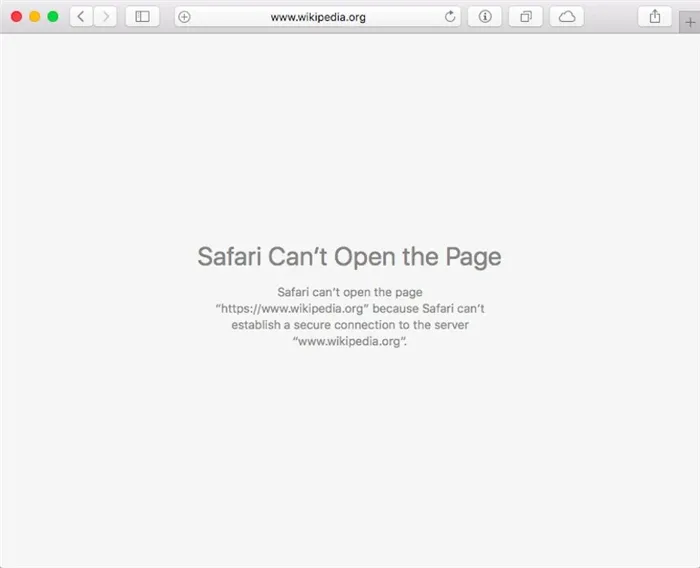
Скачать Repair Tool
Существуют специальные программы восстановления для Mac, которые могут устранить проблемы, связанные со сбоями в работе файловой системы или приложений, а также с вирусными инфекциями. Мы рекомендуем использовать Combo Cleaner для устранения ошибки «Safari не может установить безопасное соединение» на Mac.
Иногда для решения проблем, связанных с Интернетом, необходимо изменить DNS-сервер. Для этого выполните следующие действия.
- Нажмите на значок Apple в верхней части рабочего стола и выберите System Preferences .
- Затем перейдите в раздел Сеть и нажмите кнопку Дополнительно.
- Перейдите на вкладку DNS и нажмите на «+» в левом нижнем углу.
- Введите 8.8.8.8 и нажмите Enter.
- Снова нажмите на «+» и введите 8.8.4.4.
- Нажмите OK и подтвердите действие.
Не забудьте перезапустить браузер, чтобы проверить, приведет ли это вас на проблемную страницу.
Проверьте статус сертификата веб-сайта.
После выпуска последних исправлений безопасности компания Apple укрепила безопасность в Интернете. Домены со слабыми сертификатами шифрования обнаруживаются и блокируются системой Mac, ограничивая доступ пользователей к ним. Хотя иногда это может быть очень полезно и предотвращает проникновение вредоносных программ, существует цикл невинных веб-сайтов, чьи посещения сократились из-за этого недостатка. Если вы уверены, что посещаемый вами сайт не поставит под угрозу вашу конфиденциальность и компьютер, вы можете снять это ограничение и разрешить Safari просматривать эти страницы. Вот как:
- Откройте страницу, которая не загружается, и нажмите на значок замка в левом верхнем углу адреса страницы.
- Выберите More Information (Дополнительная информация) и нажмите View Certificate (Просмотр сертификата).
- Прежде чем продолжить, запомните имя сертификата.
- Теперь переключитесь на вкладку Подробности и одновременно нажмите Command + Пробел.
- Введите keychain в появившемся поле.
- Затем выберите Центр сертификации в левой части окна.
- Затем найдите сертификат веб-сайта.
- Нажмите на него, разверните Доверять и выберите Всегда доверять.
Наконец, сайт с конфликтом больше не будет занесен в черный список браузера и будет соответствовать требованиям сертификата.
Помните, что этот метод только заставит вас перестать видеть сообщение об ошибке, но может предотвратить доступ к небезопасным веб-сайтам.
Что значит «Это подключение не защищено» в Safari на iPhone?
Это соединение небезопасно. Этот сайт может выдавать себя за «имя сайта», чтобы украсть вашу личную информацию и информацию о компании. Возврат к предыдущей странице.
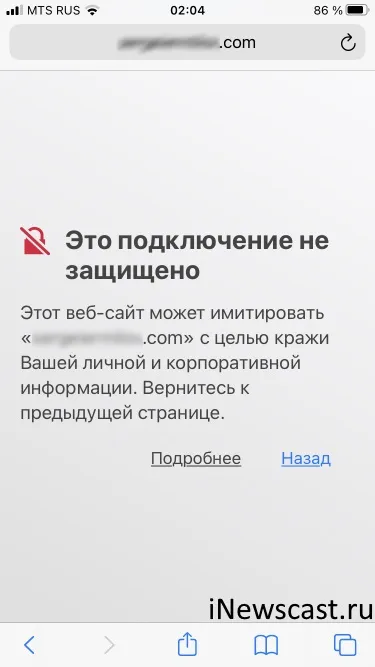
Скриншот, как обычно, прилагается.
Сообщение об ошибке «Ваше соединение небезопасно» указывает на то, что соединение небезопасно. Это означает, что ваше устройство может стать золотой жилой для хакеров, если вы не используете антивирус или шифрование.
Это соединение не является частным в Safari Mac?
Узнайте, как исправить ошибку Apple Safari «Это соединение небезопасно» на macOS. Вы можете следовать этим простым методам и шагам для устранения проблемы.
Случалось ли с вами такое, что вы просматриваете веб-страницы, видео на YouTube, отправляете сообщения или совершаете транзакции через Paypal, и вдруг ничего не работает? Все, что вы видите в Safari, это This link is not a private message?
Возможно, мне немного не повезло, но эта проблема мучает многих пользователей, таких как вы и я. Обычно это сообщение об ошибке появляется в браузере Safari на компьютерах MacBook и macOS.
С каждым днем веб-сайты становятся все более безопасными. Они защищены шифрованием и другими протоколами безопасности. Но не только веб-сайты становятся все более безопасными, веб-браузеры также используют различные методы защиты. В Интернете существует множество подозрительных сайтов, которые стремятся украсть ваши данные, поэтому использование безопасного браузера крайне важно.
Приложения для Windows, мобильные приложения, игры — ВСЕ БЕСПЛАТНО, на нашем закрытом Telegram-канале — Подписывайтесь:)
Apple Safari — это очень безопасная платформа, которая защищает вас от любых веб-сайтов, которые могут нанести вам вред. Каждый раз, когда вы пытаетесь посетить сайт, не защищенный протоколом HTTPS, Safari выводит сообщение об ошибке «Это соединение не является приватным».
Хакеры, которые хотят украсть личные данные других людей, не могут просто искать информацию в базе данных сервера веб-сайта. Поэтому они обычно выдают себя за популярные сайты и обманом заставляют вас посетить фишинговые сайты, чтобы вы предоставили им всю свою личную информацию.
Однако Safari отлично справляется с обнаружением таких сайтов, выдавая себя за них. Он легко обнаруживает небезопасные сайты и блокирует их посещение.
Исправьте сообщение «Это соединение не является частным» в Safari
Основная причина сообщения об ошибке «Его соединение не является приватным» связана с цифровыми сертификатами. Возможно, сертификат отсутствует или поврежден. Цифровой сертификат можно просмотреть в настройках информации о сайте в macOS.
Иногда ошибка также вызвана устаревшим браузером, неправильными настройками даты/времени или проблемами на сервере.
Мы перечислили несколько методов решения проблемы на разных этапах. Однако если веб-сайт небезопасен, вам не следует его посещать.
Следуйте этим методам и шагам, чтобы решить проблему и исправить сообщение об ошибке входа в систему, которое не является персональным для браузера Safari:
Аппаратное обновление и перезагрузка страницы
Самый распространенный метод устранения ошибки «Это не частное соединение» в Safari — перезагрузить веб-сайт. Иногда к серверу одновременно обращается слишком много пользователей. В таких случаях сервер, как правило, медленнее реагирует на запросы пользователей, что приводит к ошибке.
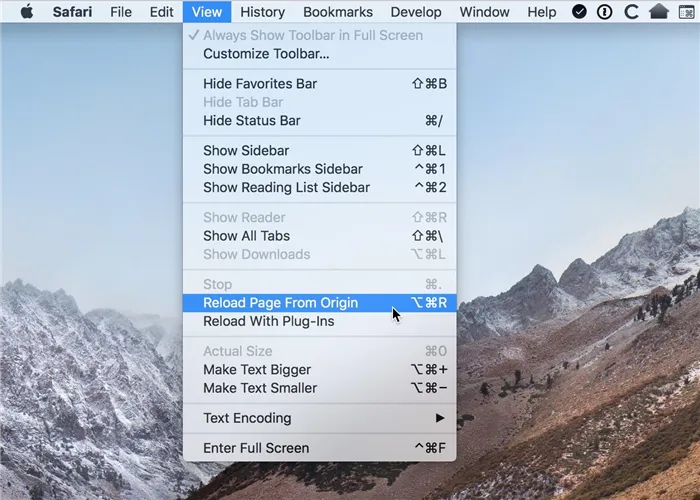
Если по какой-то причине ваш браузер не может загрузить цифровые сертификаты, вы также получите сообщение об ошибке «This is not a private connection». Для решения проблемы можно воспользоваться ярлыком Safari и нажать F5 или обновить страницу в браузере. Вы также можете выбрать Обновить страницу в Origin, чтобы получить лучшие результаты.
Попробуйте режим приватного просмотра
Режим приватного просмотра или режим инкогнито теперь есть во всех браузерах. В этом режиме история, кэш, куки и т.д. и т.п. не отображаются, сохраняя вашу анонимность. На сайте могут быть некоторые проблемы с безопасностью, поэтому может быть полезно запустить сайт в частном режиме. Если вы можете зайти на сайт в приватном режиме, вам необходимо очистить кэш и файлы cookie.
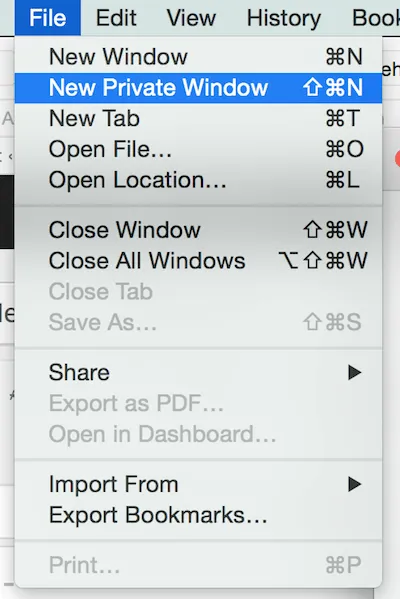
Чтобы открыть приватный режим в Safari, сначала запустите браузер Safari. Нажмите на «Файл» в строке меню, а затем на «Новое личное окно», зайдите на сайт и проверьте, сохраняется ли ошибка.
Проверьте вашу системную дату и время
Если время и дата вашего устройства не совпадают со временем и датой веб-сайта, произойдет ошибка SSL-соединения, в результате чего появится сообщение об ошибке «Это соединение не является приватным». Чтобы исправить ошибку в Safari, вам нужно будет перепроверить время и дату на вашем Mac.
- Щелкните меню Apple в левом верхнем углу экрана.
- Выберите Системные настройки и выберите Дата и время.
- Проверьте время и дату на своих устройствах и исправьте их, если они неточны.
Хотя дата и время устанавливаются автоматически, если вы давно не пользовались системой, дата и время могут не совпадать.
Очистить кеш браузера и файлы cookie
Возможно, ваш Safari накопил слишком много кэша и файлов cookie в памяти. Эти данные занимают много места на жестком диске, потому что, когда вы посещаете веб-сайт, ваш браузер просматривает все кэши и файлы cookie, чтобы предоставить вам заранее определенный опыт.
Итог: подключение не приватное Safari
Возможно, вы находитесь в середине отправки важного электронного письма или совершения онлайн-транзакции. Эта ошибка частного входа в браузере Safari испортила бесчисленное количество часов таким пользователям, как мы. Однако эта проблема незначительна и может быть легко устранена с помощью вышеуказанных методов.
Главное, что я заметил, это то, что проблема иногда возникает из-за несовпадения настроек даты и времени. Поэтому убедитесь, что ваши системные часы синхронизированы с Интернетом и установлены в автоматический режим.
А если вы используете VPN, убедитесь, что вы предоставили соответствующие разрешения. В противном случае VPN не будет работать, и вы снова увидите восхитительное сообщение об ошибке «This connection is not private» в браузере Safari!
Ниже приведены рекомендуемые веб-браузеры для вашего ПК и мобильного телефона.
Приложения для Windows, мобильные приложения, игры — ВСЕ БЕСПЛАТНО, на нашем закрытом Telegram-канале — Подписывайтесь:)















